
- •Введение
- •Практическая работа 1
- •Первоначальные сведения о табличном процессоре Excel
- •Данные в ячейках таблицы
- •Ввод данных
- •Практическая работа 2
- •Порядок работы
- •Практическая работа 3
- •Порядок работы
- •Порядок работы
- •Порядок работы
- •Практическая работа 4
- •Порядок работы
- •Порядок работы
- •Практическая работа 5
- •Порядок работы
- •Порядок работы
- •Порядок работы
- •Практическая работа 6
- •Порядок работы
- •Порядок работы
- •Порядок работы
- •Практическая работа 7
- •Порядок работы
- •Порядок работы
- •Практическая работа 8
- •Порядок работы
- •Порядок работы
- •Порядок работы
- •Порядок работы
- •Практическая работа 9
- •Порядок работы
- •Практическая работа 10
- •Порядок работы
- •Порядок работы
- •Коротко о главном
- •Литература Основная
- •Дополнительная
- •Основы создания документов в табличном процессоре Microsoft Excel
- •460795, Г. Оренбург, ул. Челюскинцев, 18.
Ввод данных
Для того, чтобы вести в ячейку число или текст:
выделите ячейку, в которую необходимо ввести данные;
наберите число или текст;
нажмите клавишу {Enter}.
Следует иметь в виду, что в процессе набора в ячейке возникает мигающий текстовый курсор. Для того, чтобы выйти из текстового режима (в котором недоступны многие операции), необходимо зафиксировать данные одним из способов:
нажать клавишу {Enter};
щёлкнуть мышью другую ячейку;
воспользоваться стрелками управления курсором;
выбрать кнопку строки формул.
Если размер текста превышает размер ячейки, то:
текст занимает соседнюю ячейку (справа или слева, в зависимости от выравнивания текста), если она пустая;
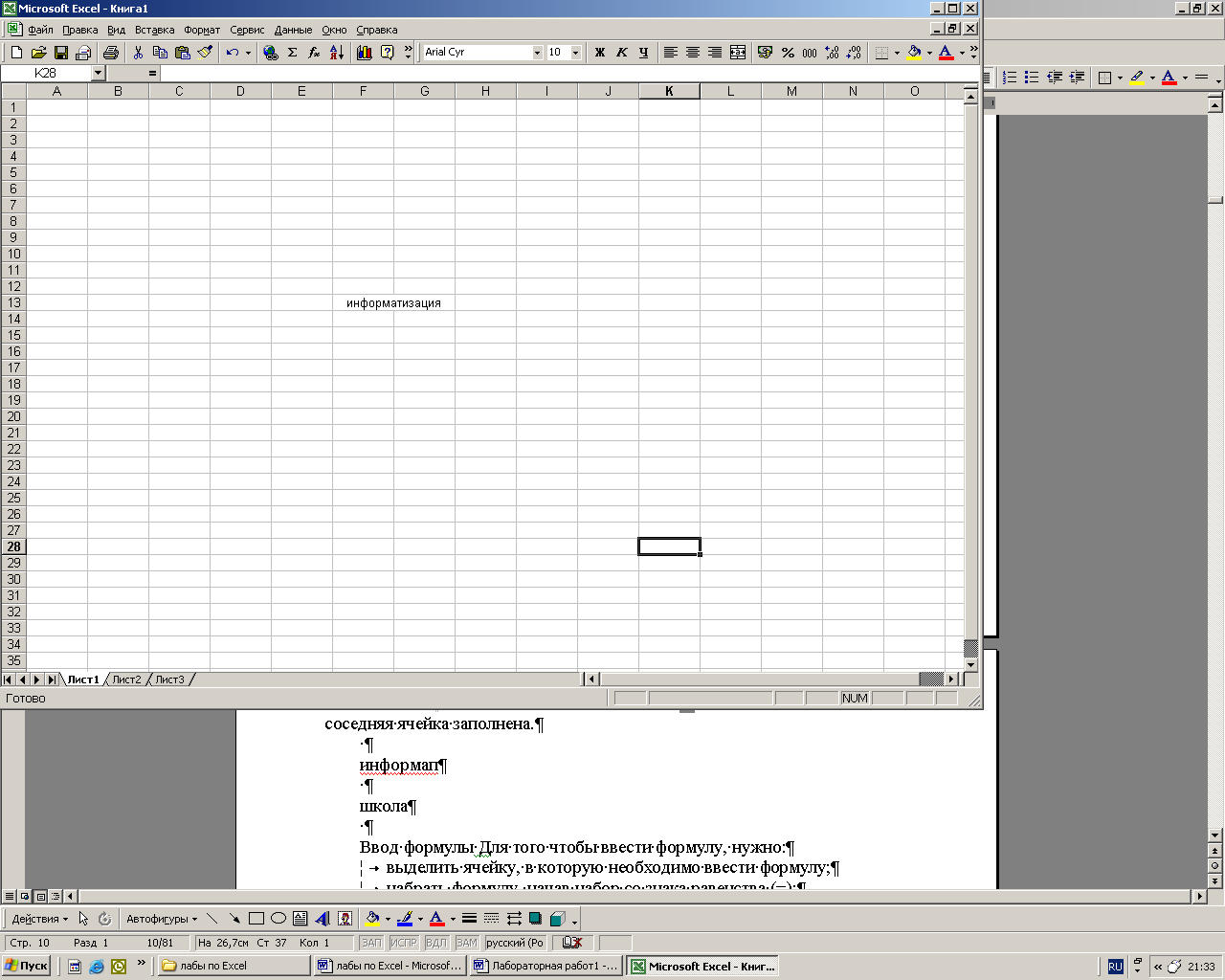
на экране отображается только часть текста, помещающаяся в ячейке, если соседняя ячейка заполнена.
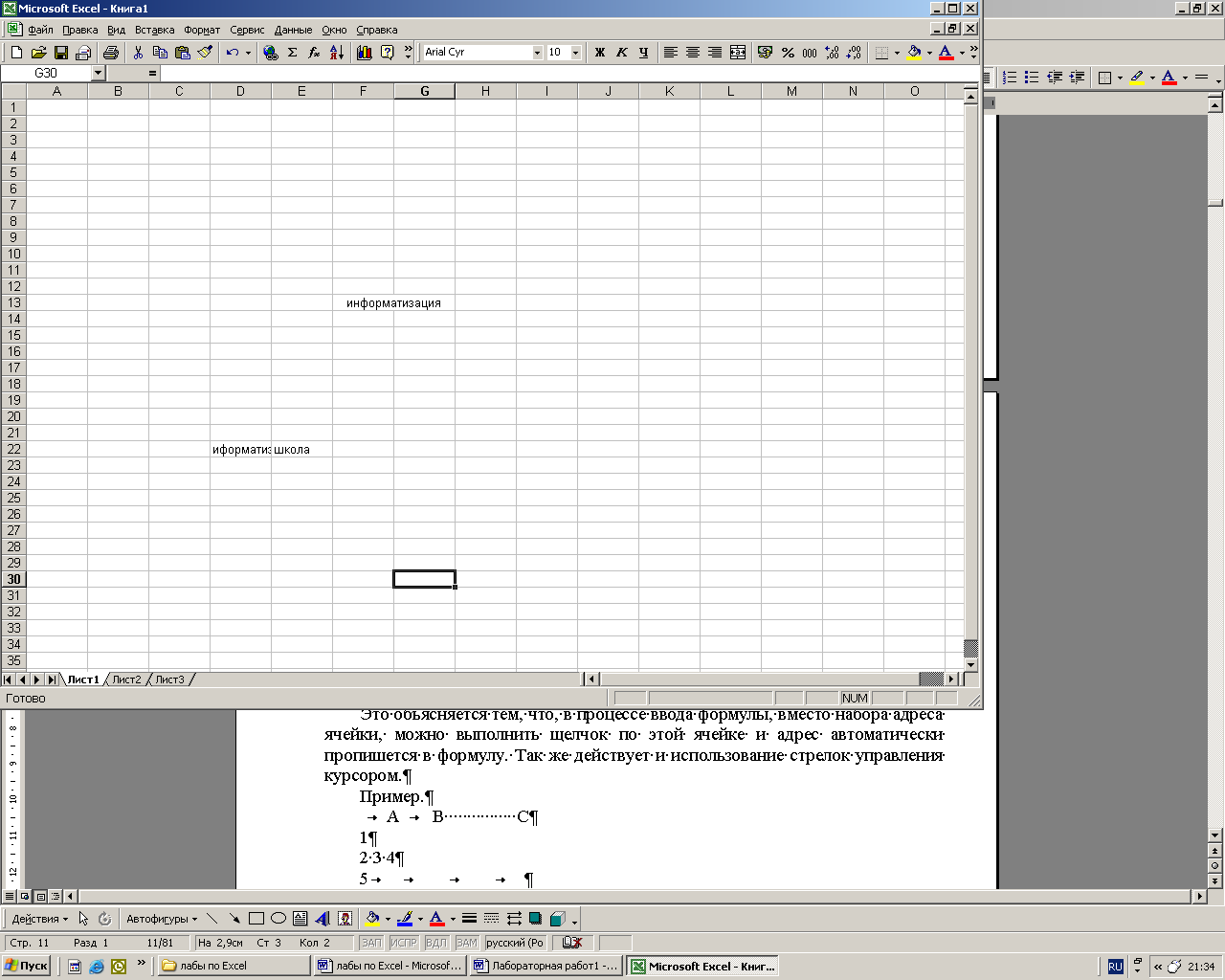
Для того, чтобы ввести формулу, нужно:
выделить ячейку, в которую необходимо ввести формулу;
набрать формулу, начав набор со знака равенства (=);
нажать клавишу {Enter}.
В отличие от ввода текста и чисел, фиксировать формулу можно только двумя способами (вместо четырёх):
нажать клавишу {Enter};
выбрать кнопку строки формул.
Это объясняется тем, что в процессе ввода формулы вместо набора адреса ячейки можно выполнить щелчок по этой ячейке и адрес автоматически пропишется в формулу. Так же действует и использование стрелок управления курсором.
Задание 1.1
1. Выделите ячейку А1 и введите любое число.
2. Нажмите {Enter} или стрелку вниз (оказались в ячейке А2).
3. Введите следующее число и повторите пункт 2. Таким образом введите пять чисел.
4. В ячейку А6 введите формулу для суммирования введённых чисел: = А1+А2+АЗ+А4+А5 и нажмите {Enter}. В ячейке А6 находится число, но если встать на эту ячейку, то в строке формул будет находиться сама формула.
Суммирование лучше выполнять по-другому, с привлечением стандартных функций Excel.
5. В ячейки B1:B5 скопируйте числа с ячеек А1:А5.
6. Выделите ячейки B1:B5 (это будет область суммирования). Нажмите кнопку суммирования (сигма) на панели инструментов .
Если перейти на любую из ячеек с В1 по В5 и ввести другое число, то сумма в ячейке В6 тут же изменится (после того, как закончен набор числа, необходимо нажать {Enter}, любую стрелку или щёлкнуть мышью по любой другой ячейке).
Если программа не в состоянии разобраться с формулой (например, вы пытаетесь разделить число на текст), появляется сообщение типа: «#ЗНАЧ!».
Задание 1.2
1. Создайте таблицу по образцу (рис. 1.3.).
2. В ячейку СЗ введите обмениваемую сумму.
3. В ячейку С4 введите формулу «=С2*СЗ» для вычисления суммы в рублях следующим образом:
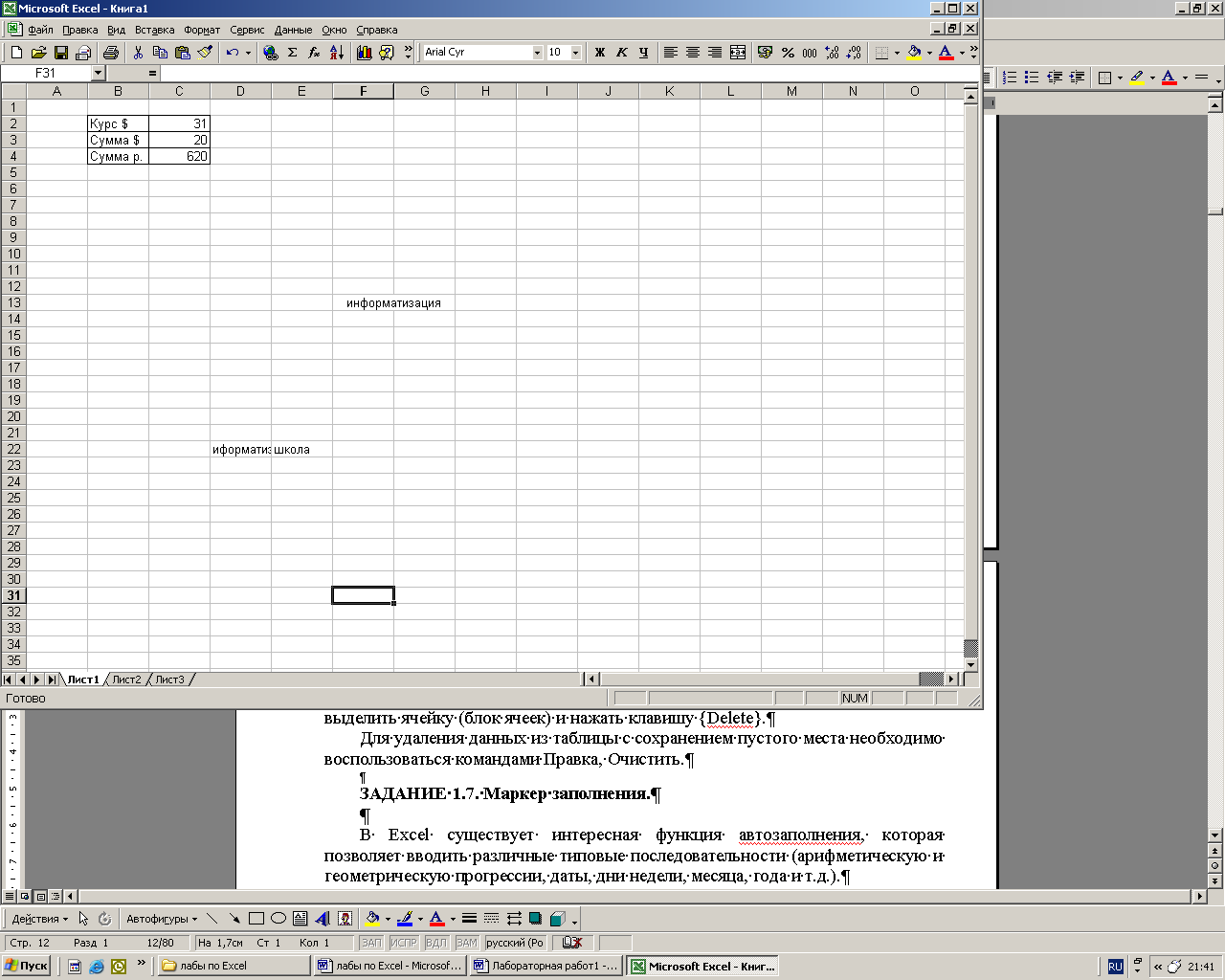
Рисунок 1.3 – Таблица расчета курса в рублях
выделите ячейку С4 (ячейку, в которой будет размещён результат
вычислений по формуле);
введите с клавиатуры знак равенства «=»;
щёлкните по ячейке С2 (первый множитель), в формуле появится ссылка на эту ячейку (её адрес);
введите с клавиатуры знак умножения «*»;
щёлкните по ячейке СЗ (второй множитель), в формуле появится ссылка на эту ячейку (её адрес). В этот момент
в ячейке С4 набрана вся формула «=С2*СЗ»;
зафиксируйте формулу нажатием клавиши {Enter}. В ячейке С4 вместо введённой формулы появится число.
Измените число сдаваемых долларов, для этого:
выделите ячейку С3;
введите новое число;
зафиксируйте данные нажатием клавиши {Enter}. Проверьте, что сумма в рублях изменилась автоматически.
Для того, чтобы полностью заменить данные ячейки, нужно выделить эту ячейку, набрать новые данные и зафиксировать их.
Для того, чтобы закончить оформление таблицы, осталось применить обрамление ячеек. Выделив блок ячеек В2:С4, выберите в меню Формат команду Ячейки и вкладку Граница. Установите рамки «Внешние» и «Внутренние». Сравните результат.
Для того, чтобы очистить содержимое ячейки, воспользуйтесь клавишей {Delete}.
Чтобы полностью удалить содержимое ячейки (блока ячеек), достаточно выделить ячейку (блок ячеек) и нажать клавишу {Delete}.
Для удаления данных из таблицы с сохранением пустого места необходимо воспользоваться командами Правка, Очистить.
Форматирование символов в Excel
Для форматирования символов в Excel используются те же приёмы, что и в работе с редактором Word. Можно выбирать шрифт и размер шрифта, оформлять символы полужирным стилем начертания и курсивом, применять подчёркивание, изменять цвет символов. Применять форматирование можно как к отдельным символам, так и к целой ячейке или диапазону ячеек. Всё зависит от того, какую область выделили перед форматированием. Для форматирования символов используют вкладку Шрифт меню Формат, Ячейки.
Форматирование ячеек
З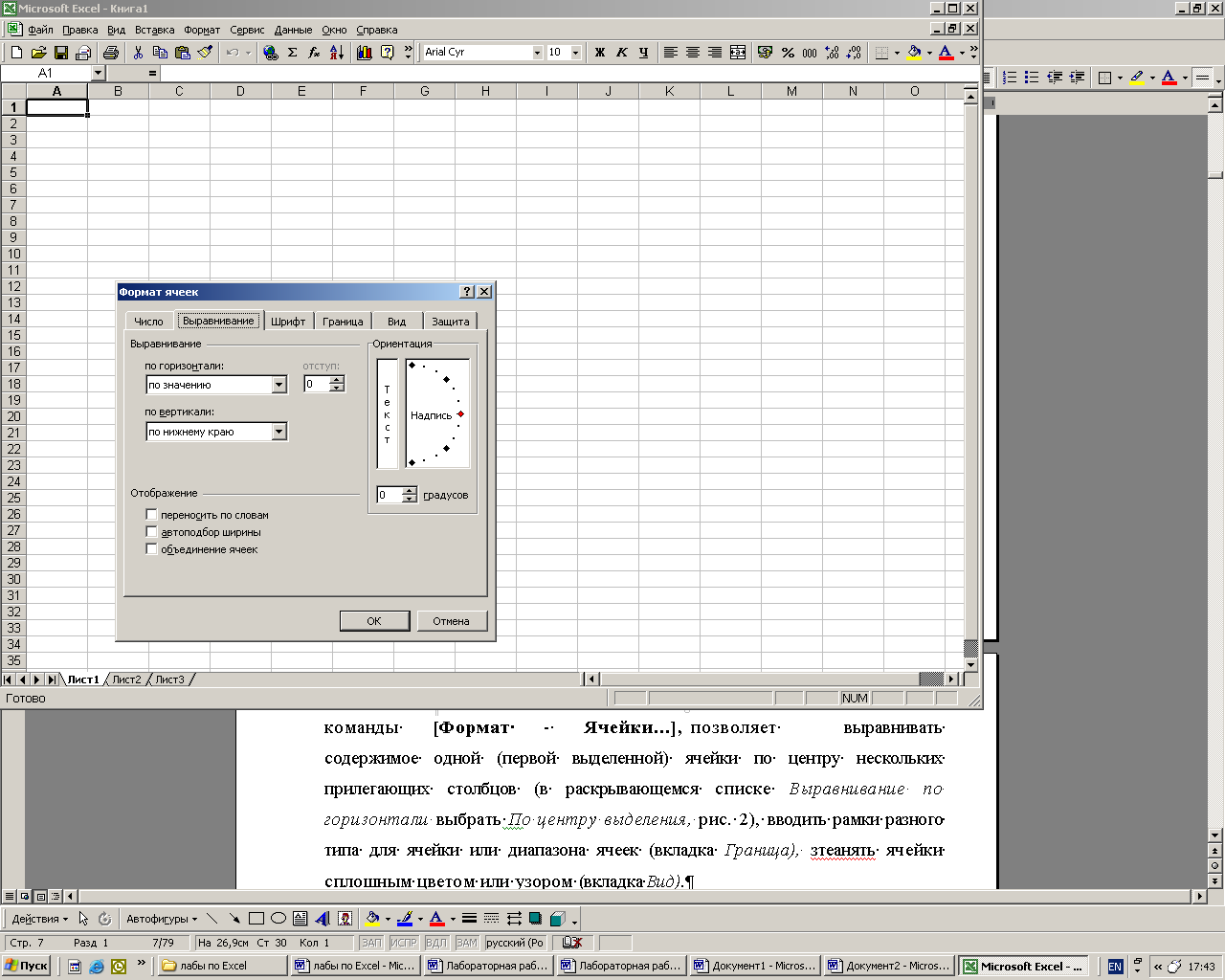 накомые
вам кнопки выравнивания абзацев
накомые
вам кнопки выравнивания абзацев
![]() используются и в Excel,
только выравнивание происходит
относительно ячейки.
Набор команд меню
Формат,
Ячейки позволяет
осуществлять
(рис.
1.4):
используются и в Excel,
только выравнивание происходит
относительно ячейки.
Набор команд меню
Формат,
Ячейки позволяет
осуществлять
(рис.
1.4):
выравнивание — способ выравнивания данного в ячейке по горизонтали (по левому или правому краю, по значению, по центру выделения, по центру, по ширине, с заполнением) или по вертикали (по нижнему или верхнему краю, по центру или высоте);
Рисунок 1.4. – Формат ячеек
отображение — определяет, можно ли переносить в ячейке текст, по словам, разрешает или запрещает объединение ячеек, задает автоподбор ширины ячейки.
Вкладка Шрифт изменяет шрифт, начертание, размер, цвет, подчеркивание и эффекты текста в выделенных ячейках;
вкладка Граница создает рамки (обрамление) вокруг выделенного блока ячеек;
вкладка Вид позволяет задать закраску ячейки (цвет и узор);
вкладка Защита управляет скрытием формул и блокировкой ячеек (запрет редактирования данных ячеек). Устанавливать защиту можно в любой момент, но действовать она будет только после того, когда введена защита листа или книги с помощью команды Сервис, Защитить лист.
Задание 1.3
В ячейке А1 напишите «Фамилия» (полужирный шрифт).
В ячейку А2 поместите фамилию «Иванов», в ячейку В2 «Петров», в С2 «Сидоров».
Выделите блок ячеек А1 – С1, начиная с ячейки А1.
В диалоговом окне Формат, Ячейки выберите вкладку Выравнивание.
В
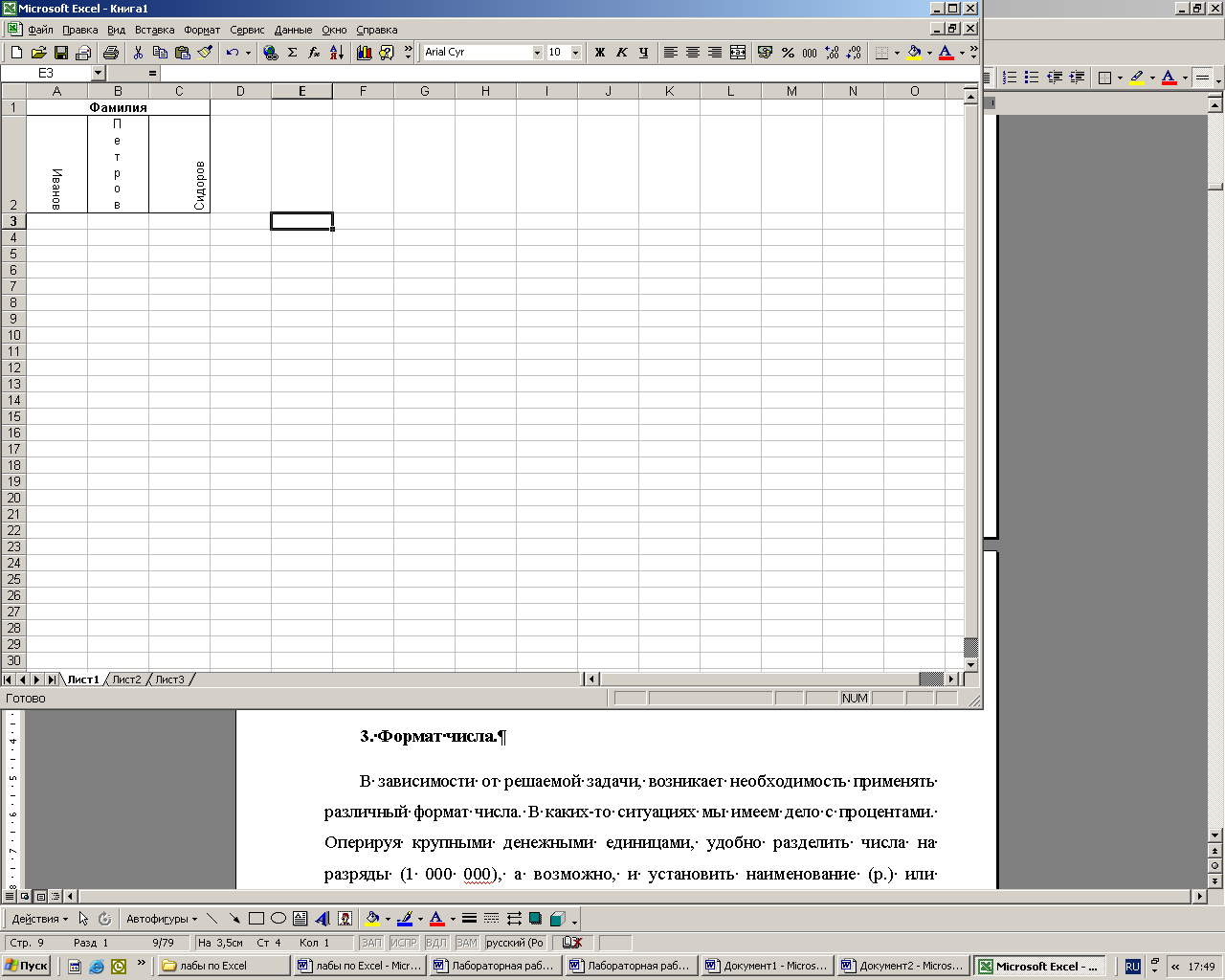 раскрывающемся списке Выравнивание
по горизонтали выберите
По
центру и
установите Объединение
ячеек (щёлкните
мышью по соответствующему квадратику).
раскрывающемся списке Выравнивание
по горизонтали выберите
По
центру и
установите Объединение
ячеек (щёлкните
мышью по соответствующему квадратику).Выделите ячейку А2.
В диалоговом окне Формат, Ячейки выберите вкладку Выравнивание.
Установите Ориентацию (-90) градусов.
По аналогии отформатируйте текст в ячейках B2 и C2 согласно рисунку.
Выделите всю таблицу.
В диалоговом окне Формат, Ячейки выберите вкладку Граница.
Установите тип линии и щёлкните по клавишам Внешние и Внутренние.
Формат числа
В зависимости от решаемой задачи возникает необходимость применять различный формат числа. В каких-то ситуациях мы имеем дело с процентами. Оперируя крупными денежными единицами, удобно разделить числа на разряды (1 000 000), а возможно и установить наименование (р.) или определить число десятичных знаков (2,00). По умолчанию Excel использует для чисел Общий формат.
Общий числовой формат является числовым форматом по умолчанию для всех ячеек нового листа. В этом формате Microsoft Excel для вывода чисел использует целочисленный формат (1964), десятичный дробный (19,64) и экспоненциальный (1,64Е+03, т.е. 1,64*103), если числа длиннее ширины ячейки. Числа в общем формате выровнены по правому краю.
Таблица 1.1 Выбор формата числа
Категория |
Результат отображения числа |
Пример |
Общий |
Без использования специальных средств. Применяется для отображения как текстовых, так и числовых данных. Текст выравнивается по левому краю, число по правому |
1245,56 1,23Е+11 |
Числовой |
С разделителями групп разрядов, с выровненными разрядами и специальным выделением для отрицательных чисел |
45789 -46789 |
Денежный |
С выровненными разрядами, символами валют и специальным выделением для отрицательных чисел |
34 45,45 р. 34 458,4 р. |
Финансовый |
С выровненными разрядами (по десятичному разделителю) и символами валют |
34 56,8р. 67,9$ |
Дата |
Как дата, время суток или время суток и даты одновременно |
16.04.07 16 апр 06 |
Время |
Как время суток |
22:45 |
Процентный |
В процентах от 1 |
45,6% |
Дробный |
С дробями |
¾ |
Экспоненциальный |
В научной нотации Е+ |
1,33Е+11 |
Текстовый |
Как текст или обрабатывать как текст. Данные выглядят точно так же, как вводятся |
987654 65,234 |
Дополнительный |
Как почтовый индекс, телефонный или табельный номер. Удобен для работы с базами данных |
113425 |
Для выполнения любой из перечисленных выше операций необходимо в меню Формат выбрать команду Ячейки и вкладку Число.
Задание 1.4
Поместите в ячейку А1 число (-46738), в ячейки А2 и A3 число 765,676, в А4 - 15.06 (через точку), в А5 -0,3, в А6 - 0,5, в А7 - 4682920.
Установите в ячейке А1 Числовой формат так, чтобы отрицательные числа окрашивались красным цветом, знак минуса не ставился.
В ячейке А2 установите формат Денежный, валюта $, количество знаков после запятой 0.
В A3 то же самое, что и в А2, только валюта рубли.
В А4 формат Дата, месяц пишется прописью (15 июн).
В А5 Процентный формат.
В А6 Дробный.
В А7 Дополнительный, как номер телефона.
Маркер заполнения
В Excel существует интересная функция автозаполнения, которая позволяет вводить различные типовые последовательности (арифметическую и геометрическую прогрессии, даты, дни недели, месяца, года и т.д.).
Excel позволяет вводить также некоторые не типовые последовательности, если удается выделить какую-либо закономерность.
Задание 1.5.
1. В ячейку G10 занесите год – 1990.
2. В ячейку H10 занесите год – 1991.
3. Выделите блок G10:H10.
4. Укажите на маленький квадратик в правом нижнем углу ячейки H10 (экранный курсор превращается в маркер заполнения (черный крестик ).
5. Нажмите левую клавишу мыши и, не отпуская ее, двигайте мышь вправо, пока рамка не охватит ячейки G10:M10. В результате ячейки заполнятся годами с 1990 по 1996.
6. Введите в ячейки G11:M11 дни недели, начиная с понедельника.
7. Ведите в ячейки G12:M12 месяцы, начиная с января.
8. Введите в ячейки G13:M13 даты, начиная с 12 декабря.
Завершение работы в Excel
Для действий с рабочей книгой в целом используются команды из меню Файл.
Сохранить – сохраняет рабочую книгу на диске для последующего использования.
Сохранить как… аналогична Сохранению, но при этом позволяет поменять имя файла или записать его на другой диск.
Закрыть – убирает документ с экрана.
Создать – создает новую рабочую книгу (пустую или на основе указанного шаблона).
Открыть – возвращает рабочую книгу с диска на экран.
Действия Создать, Открыть, Сохранить закреплены за тремя первыми кнопками панелей инструментов Стандартная.
![]()



Для выхода из Excel можно воспользоваться одним из четырех способов:
Меню/Файл/Выход.
Системное меню – Команда Закрыть.
Клавиатура - <Alt>+<F4>.
Щелчок по кнопке в строке заголовка.
Если рабочая книга не была сохранена, то появится рамка с предупреждающим сообщениями, вам будет предложено сохранить ее или выйти без сохранения.
В результате выполнения работы №1 вы должны познакомиться с основными понятиями электронных таблиц и приобрести первые навыки работы с Excel.
Проверьте:
Знаете ли вы, что такое: |
Умеете ли вы: |
элементы окна Excel; строка; столбец; ячейка; лист; книга; контекстно-зависимое меню; панели инструментов.
|
работать с меню; вводить текст, числа, формулы; редактировать данные; изменять размер строк и столбцов; перемещать; копировать; заполнять и удалять; сохранять таблицу; закрывать, открывать; производить настройку окна Excel.
|
Если нет, то еще раз внимательно перечитайте соответствующие разделы работы.
